- Autor Jason Gerald [email protected].
- Public 2024-01-19 22:12.
- Última modificación 2025-01-23 12:15.
Este wikiHow te enseñará cómo agregar una foto o video estático a un video en movimiento con seguimiento de movimiento en Adobe After Effects.
Paso
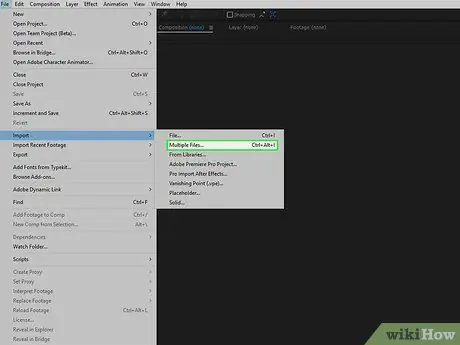
Paso 1. Inserte el archivo en After Effects
Abra After Effects y haga lo siguiente:
- Cree un nuevo proyecto haciendo clic en Expediente, escoger Nuevoy haciendo clic en Nuevo proyecto.
- Hacer clic Expediente
- escoger Importar
- Hacer clic Varios archivos …
-
Mantenga presionada la tecla Ctrl o Comando mientras hace clic en el archivo que desea importar.
Si el archivo está en un lugar diferente, debe hacer clic en Expediente > Importar > Varios archivos … nuevamente y seleccione el archivo.
- Hacer clic Abierto
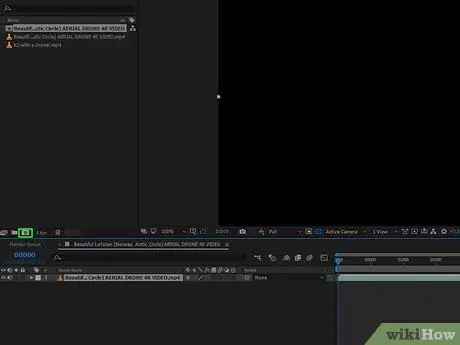
Paso 2. Crea una nueva composición para tu video
Haga clic y arrastre el archivo de video desde la sección "Nombre" hasta el ícono "Composición", que es un círculo rojo, verde y azul, luego suelte el video. El video aparecerá en medio de Adobe After Effects.
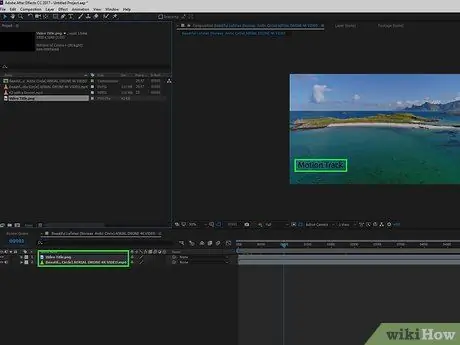
Paso 3. Agregue un archivo de pista de movimiento al proyecto
Haga clic y arrastre el video o la foto de la sección "Nombre" al panel del proyecto en la esquina inferior izquierda de la ventana y asegúrese de que el archivo esté encima del título del video.
- La ubicación adecuada asegurará que el archivo con seguimiento de movimiento permanezca en la parte superior del video, en lugar de estar oculto detrás de él.
- Si suelta un archivo debajo del título del video, haga clic y arrastre el archivo hacia arriba para reorganizar el orden de los dos.
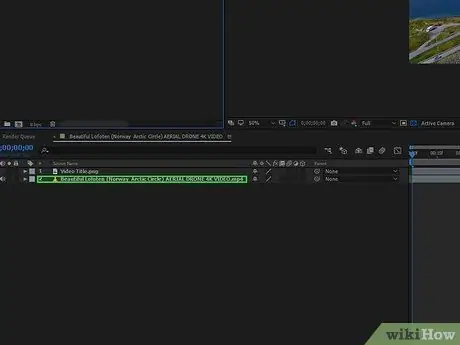
Paso 4. Elija un título de video
Haga clic en el título del video en la parte inferior izquierda de la ventana.
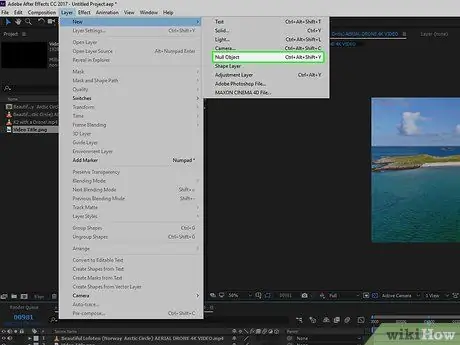
Paso 5. Cree un "Objeto nulo"
Este será el objetivo de seguimiento de movimiento:
- Hacer clic Capas
- escoger Nuevo
- Hacer clic Objeto nulo
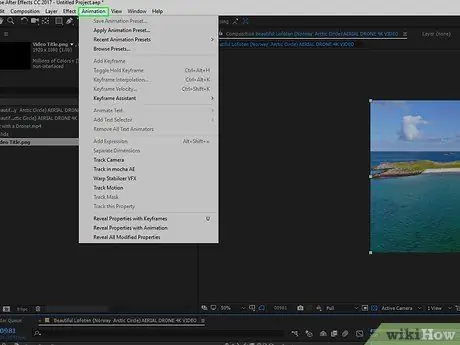
Paso 6. Agregue una animación de seguimiento de movimiento
Vuelva a seleccionar el título del video haciendo clic en él en la esquina inferior izquierda de la ventana, luego haga lo siguiente:
- Hacer clic Animación
- Hacer clic Movimiento de pista
- Si el botón Movimiento de pista está atenuado, asegúrese de que el video esté seleccionado haciendo clic en su título en el panel del proyecto.
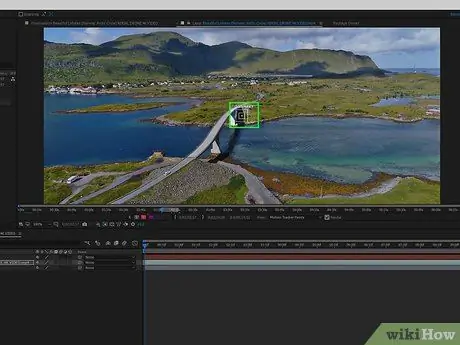
Paso 7. Coloque el rastreador de movimiento
En la ventana principal, haga clic y arrastre el ícono en forma de cuadro a la ubicación donde desea rastrear el movimiento del archivo.
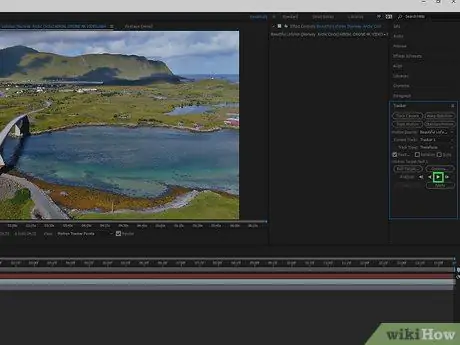
Paso 8. Registre los pasos del rastreador de movimiento
En la ventana "Rastreador" en la esquina inferior derecha, haga clic en el botón "Reproducir"
luego deje que se reproduzca el video.
Si no ve el panel "Seguimiento" aquí, simplemente haga clic en él. ventanas en la parte superior de la pantalla, luego marque la opción rastreador.
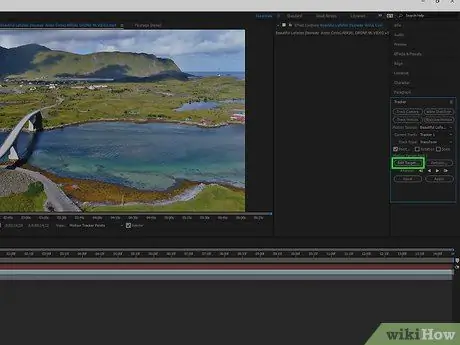
Paso 9. Haga clic en Editar destino…
Está en la parte inferior de la ventana "Rastreador".
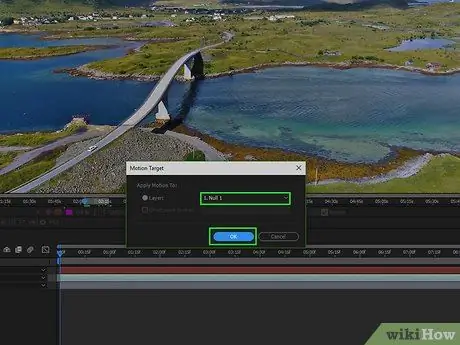
Paso 10. Seleccione "Objeto nulo"
Haga clic en el cuadro desplegable en la parte superior del menú que aparece, luego haga clic en nulo 1 en el menú desplegable existente. Hacer clic OK.
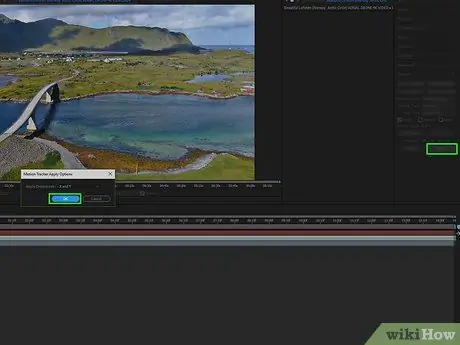
Paso 11. Aplicar los cambios
Hacer clic Solicitar en la sección "Rastreador" de la ventana, luego haga clic en OK.
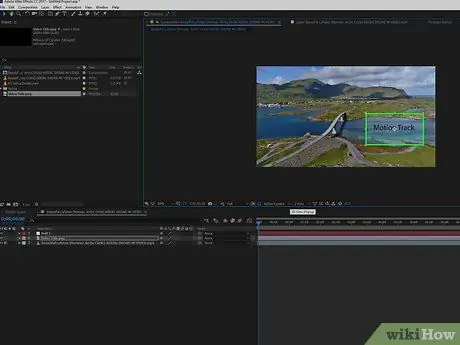
Paso 12. Coloque el archivo al que desea asignar una pista de movimiento
Haga clic y arrastre el archivo al "Objeto nulo" en la ventana principal.
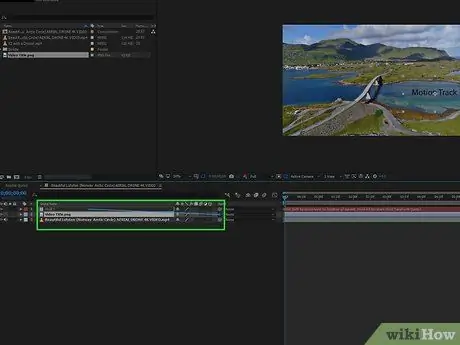
Paso 13. Conecte el archivo con "Objeto nulo"
En el panel del proyecto en la esquina inferior izquierda de After Effects, haga clic y arrastre el icono en espiral a la derecha del nombre del archivo en el título. nulo 1, luego suelte el mouse.
- Este proceso se llama "Crianza de los hijos", y garantizará que su archivo tenga seguimiento de movimiento junto con el "Objeto nulo".
- Cuando arrastra el mouse lejos del ícono en espiral, aparece una línea detrás del cursor.
Consejos
- Cuanto mejor sea la calidad de grabación, más fácil será crear pistas de movimiento suaves y profesionales.
- Se necesita experiencia para poder seleccionar puntos que sean fáciles de rastrear en fotos / videos. Si ese punto no funciona bien, pruebe con otro punto.






